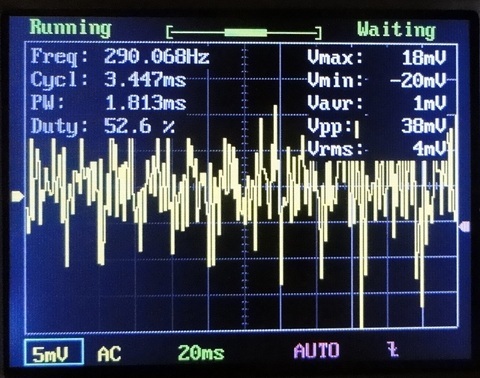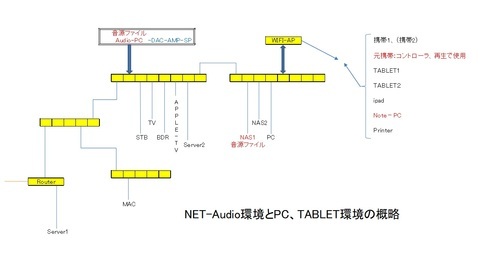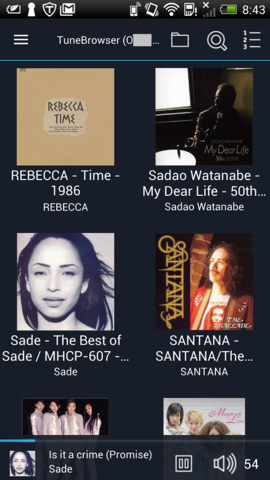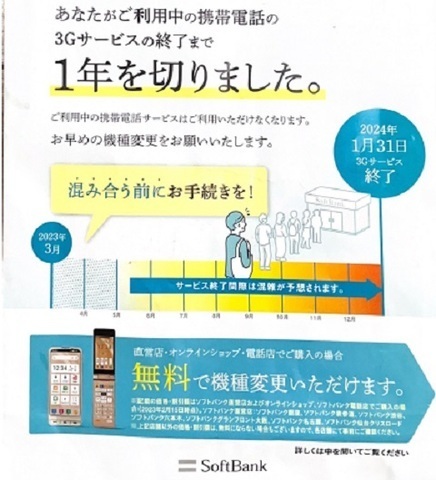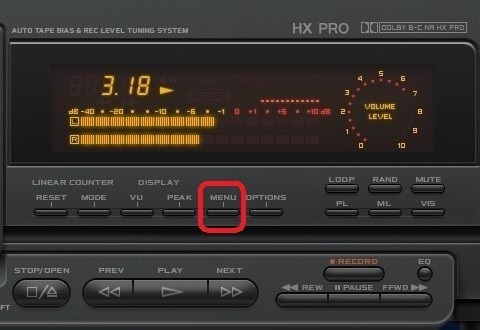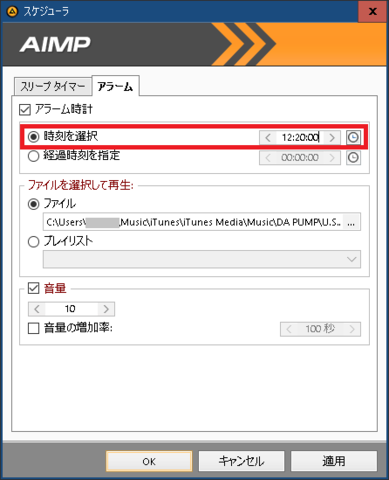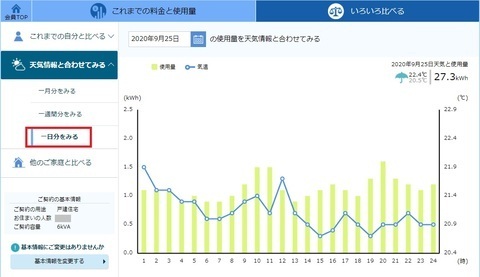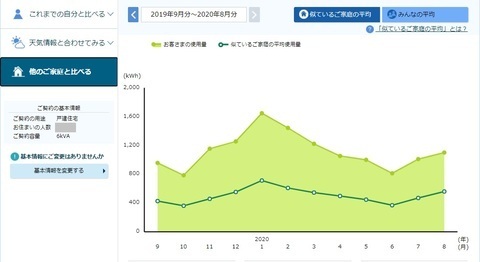この広告は30日以上更新がないブログに表示されております。
新規記事の投稿を行うことで、非表示にすることが可能です。
広告
posted by fanblog
2023年03月21日
重要なお知らせ「3Gサービスの終了まで1年を切りました」が届いたら
母のソフトバンク3G携帯が2024年1月31日で使用できなくなる 旨のお知らせが郵便で届きました。
『あなたがご利用中の携帯電話の3Gサービスの終了まで
1年を切りました。 』
1年を切りました。 』
と書かれてます。
通常の 事務手数料3300円が対象者は0円です
母は対象者だからダイレクトメールが届いたんだろう!と思うのが普通です。
しかし、実は機種変更無料には条件があったのです
お店に着いて、話をすると、
本体代金 0円
事務手数料 0円
その他料金? 16,000円
詳しく突っ込みはしませんでしたが、「どうしても16,000円かかるる」ようです。
一切合切0円かと思ってたのでショック!
よくある、無料あるあるです。
案内をよーく、見てみると条件が書かれてました。
「母は高齢の為、今後携帯は使わないかもしれないので、持ち帰り検討します」
と言って、店を出ます。
直営店・オンラインショップ・電話店でご購入の場合
条件と言うのが、 直営店・オンラインショップ・電話店でご購入の場合 だったのです。
(1)ソフトバンク直営店
ソフトバンク銀座、ソフトバンク表参道、ソフトバンク渋谷、
ソフトバンク六本木、ソフトバンクグランフロント大阪、
ソフトバンク名古屋、ソフトバンク仙台クリスロード
の全国で7店舗のみ。
田舎に住む私には無理です。
(2)オンラインショップ
携帯に関してはオンラインショップは個人的にどーも、、、
(3)ソフトバンク電話店
0800-100-**** での購入 とあります。
じゃあ、先日行ったお店は何だったの?
いづれにも該当しないようです。
私の場合はソフトバンク電話店での購入がベターでした。
ソフトバンク電話店で機種変更
手続きとしては
?@通話料無料の0800-100-****で電話
?A専門のクルーと相談しながら機種変更を申し込み
?B後日携帯が届く 今回は2-3日後
到着後の作業例(環境によってデータ移行の方法は違います)
?D旧機種のアドレス帳、写真等をSDカードにコピーしておく
?E新機種のバッテリーを充電(念のため電源SWは入れてません)
?F新機種のバッテリーを外してSIMカードSDカードを装着
?G旧携帯で専用窓口にTELし、旧新電話への切替を依頼
メールアドレスを連絡
?H届いたメールの指定URLより手続き
手続き完了後10分以内で新機種携帯は使用可能になりました。
?Iアドレス帳、写真等を新機種SDカードよりデータコピー
結構、手間がかかりましたが、16,000円の料金は0円で処理できました。
これ、機械にうとい方やお年寄りは相当ハードルが高そうです。
PCは得意だが、携帯にはウトイ私は思いました。
2022年07月04日
KDDIの通信障害で思う事
私はauの携帯を持っているのですが、ご存じの方も多いように2022年7月2日よりデータ通信や音声通話がつながらない、つながりにくい状態となっています。
ニュースによると、7月4日:00時点では、データ通信はほぼ普及したそうです。
音声通話に関しては、復旧作業としては完了したけれど、機器のパンクを防ぐために通信量の制限を行っているらしいです。そのため、通話は2回に1回くらいの確率でつながるらしいけど、途中で接続できなくなることもあるそうです。
詳細を、ミヤネ屋で説明していました。
ちなみにですが、私はセルラー、DDIのガラケー時代からのau歴20年以上です。
私の住む地域は、田舎の為なのか3日からそこそこ使えていたように思います。
KDDIの通信障害は電話だけでなく、社会インフラ、救急、警察、銀行、気性、運送など多岐にわたっています。
家庭での通信環境の1社独占はある意味危険なのかも?
今回はKDDIが通信障害を起こしましたが2021年にはNTTドコモも通信障害を起こしています。
携帯と固定電話、インターネットの 通信会社1社にまとめると、お得! とよく言われますが、私の場合は
携帯はau
インターネット回線はNTT
プロバイダーはソフトバンク
テレビは地元CATV
さらに携帯メーカーは家族でバラバラ
と、 非経済的 な通信環境となってます。
ただ、 悪い事だけではありません 。
通信会社を2社以上契約していた場合、
・今回のようにau携帯がだめでも、NTTの固定電話は使えます。
・家族がソフトバンクを使っていれば、固定電話を使って連絡も取れます。
・WIFI経由でNTT回線を使ってSMSメッセージやメールも送れます。
各社のサービスの長所、欠点がわかり、サービスのいいとこどりができます。
私がauで利用しているお得なサービス
・ pontaポイントを1.5倍 に増量してauPayマーケットでお買い物
私がsoftbankで利用しているお得なサービス
・ Yahooプレミアムサービスでiphoneの動画・写真のバックアップ
動画容量無制限は魅力的です
私がNTTで利用しているお得なサービス
・たまった ポイントでワイヤレスポータブルスピーカー XB01 、 スマートLED電球 、外付けHDDなどを購入
・数百ポイントを使って豪華賞品(TV、旅行券など)をGET(当たったことはありませんが)
但し、ポイントプログラムは2025年4月30日をもって終了
現状と回線の異なるSIMを購入し、デュアルSIM対応のスマホを使うのも1つの方法です。
リスク分散の意味でも、通信会社・通信環境の多重化は必要かもしれません。
2022年07月01日
ファンブログが待望のhttps化 2022.7.11より
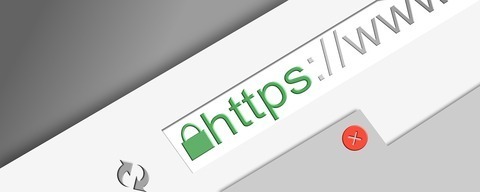
ファンブログの管理画面 ■お知らせ に
【告知】ブログURLのHTTPS配信化(SSL化)リリースのお知らせ(06/10)
と書かれていました。
歓迎される内容です。ずっと切望していました。
https化メリット
通信が暗号化されるため
クレジットカードやパスワードが盗まれにくくなる。
Googleが推奨しておりサイトやブログの評価が上がる。
など。
関連記事 http通信の信頼性と証明書のはなし
レンタルサーバーでは当たり前のように利用されているhttps通信ですが、やっとファンブログもhttps化されます。
これで、当サイトの評価が上がればうれしいのですが?
【A8.netを利用するメリット】
◇ 有名ブランドから高額報酬がもらえる広告が掲載できる!
◇ PCはもちろん、スマホからも広告発行が可能!
◇ もちろん会員登録は無料!その後も費用は一切かかりません!
⇒ アフィリエイトならA8.net
2021年01月17日
AIMPにはアラームとスリープのタイマー機能がある
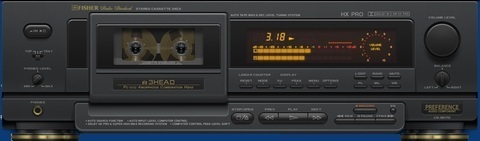
無料の音楽プレーヤーソフトAIMPはスキンの種類が豊富です。本物のオーディオ機器とそっくりのスキンもあってカッコいいデザインも多数あるのでたまーに使う事がある。機能も沢山あってスキンも沢山あるので使いこなせていないのが現状だ。
豊富な機能の一つとしてタイマー機能がある。
タイマー機能
同様にスリープ機能を使って指定時刻になったら、ソフトをCLOSEしたり、PCをシャットダウンする事ができる。
関連記事:
気になるプレイヤーAIMPとそのスキン BLACK ONIX
気になるプレーヤーAIMPとそのスキン BLACKONIX No.2
2020年09月27日
使用電力の見える化
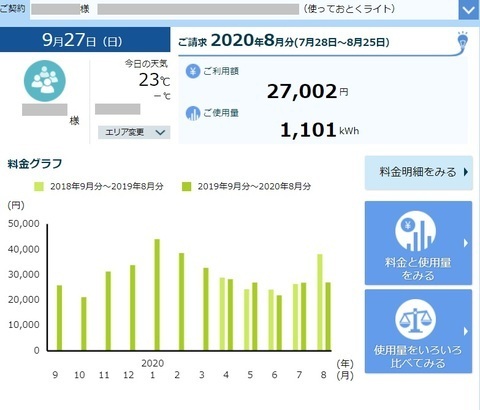
スマートメーターに交換したのをきっかけに電力会社のWeb会員登録をしている。
Web会員に登録すると色々な特典がある。
・ 電力料金、電力使用量がWeb画面で確認できる。
・ Webで電気代を確認するとPOINTがもらえる。年間600 POINTくらい
・ 電気使用量に応じてPOINTが加算されるサービスもある(加入中)
・ たまったPOINTで商品券やスーパーのPOINT、携帯電話ののPOINT等に交換できる。
スマートメーター関連記事
スマートメーターがやって来る
スマートメーターがやってきた。交換時に停電は本当になかったのか?
スマートメーター導入と電源のノイズ対策
電力の自由化によって各社色々なサービスで顧客の獲得を図っているようだ。
おっさんの場合は、auの携帯を使っているので auでんきにしてPOINTをためる選択肢もあるのだが、とりあえず、今までと同じ電力会社と契約をしている。
会員特典の1つに「電力料金、電力使用量がWeb画面で確認できる」点があり、たまに利用している。
前日の電力使用量や、1時間毎の使用量も確認できる
最近気が付いた点として前日の電力使用量や、1時間毎の使用量等直近の状況も確認できることに気が付いた。
気温との関連性も同時に表示可能だ。
さすがに、当日の1時間前は画面上で確認する事はできなかった。
過去1か月の日毎の電力使用量と気温も確認できる
下記は2020年8月分の我が家の例である。
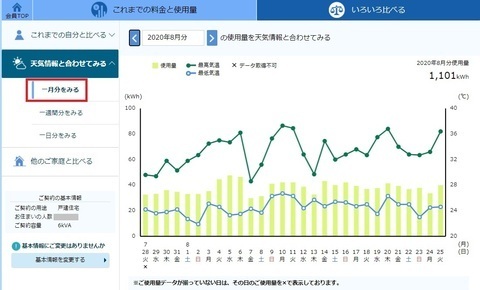
よく似た条件の家庭と比較する事も可能
下記は我が家と似た条件の家庭との比較である。これをみると、我が家は手の平均的家庭に比べおよそ2倍の電力を使っている事になる。
理由は、本宅と別宅の2件分で同じ電力計を使っているためかと思われる。
よく似た条件の家庭が少ないからかもしれない。
部屋数が多く、電化製品、エアコンが多いのも理由の1つであろう。
それにしても2倍とは!何か対策をして行かねばならないかと思う。
2020年07月18日
複数ブログ運用時の現状とパワーバランスに悩んでおります

現在おっさんは、複数のブログを持っています。
運用形態としては以下の3つ
・ 無料ブログ
・ 自宅サーバー
・ レンタルサーバー
それぞれ、良い所、残念な所があってなかなか1本に投稿するパワーが絞れない。
なにせ、個人のブログなので毎日記事を投稿したとしても3つのサイトならば、平均すると1サイトあたり10件の投稿しかできません。
ブログの立ち上げ順としては以下順に立ち上げてきました。
無料ブログ 自宅サーバー レンタルサーバー
記事数、総アクセス数もブログの立ち上げ順に増えてきています。
1番最初に立ち上げたfanblog
アフィリエイトで小遣い稼ぎができればと、A8の無料ブログ fanblog をはじめました。
月間のアクセス数は3つの運用形態のうちで一番多かったのですがここ最近は2番目の自宅サーバーと同じくらいです。
fanblogは稼げない!とも言われてますが、一番付き合いが長いのでやはり愛着があります。
2番目の自宅サーバーのブログ
WORDPRESSを使って細かな設定ができます。
UNIXコマンドを使ったログ解析もできていいです。
24時間稼働させるため、メンテナンスや電気代、火災などの心配がある。メンテナンスの際には、未熟なスキルのため、1日以上サーバーが止まってしまう事もある。
特に、「サーバー機がハード的に壊れたら?」と思うとぞっとします。
私のスキルと財力では、復旧に1か月以上くらいかかるのでは思います。
データの バックアップ体制は万全だと思うのですが....
3番目のレンタルサーバー
レンタルサーバーと契約するにあたり当初エックスサーバー、カラフルBOX、mixhostの3者が気になってました。私の場合は、価格と性能のバランスの良いところで mixhost を選びました。
月額880円からの高性能クラウド型レンタルサーバー
初めてのレンタルサーバーですが、 満足度は80%以上 です。
残り20%は自宅サーバーのようにroot権限で何でもいじれないところです。ただ、これは 仕方がない。当然と言えば当然 ですね。rootで何でもできてしまうと、最悪サーバー自体が使いものにならなくなってしまいそうだし、他の人にも迷惑をかけそうです。
通常、WORDPRESSの操作でブログを書く人にとっては、root権限なんてなくてもいいので満足度80%と言うのはあくまで個人的な感想です。 一般の方ならおそらく私以上の満足度となるでしょう。
こちら3番目のブログは、GOOGLEのアドセンスで小遣い稼ぎがしたかったので立ち上げたのですが、コロナ渦の中GOOGLE側の審査ができず、やっと最近審査に通ったです。
アクセス数は非常に少なく当然稼げてもおりません。
各サイトの投稿バランス
気持ち的には、3番目のサイトに力を入れてゆきたいのですが アクセス数が少なく、収益的には1番目のファンブログにおんぶしているような感じです。と言っても自慢できるほどのアフィリエイト収益はありません。
現状は、3つのサイトとも月間の投稿数としてほぼ同数で運用しています。
おすすめ!世界で一番売れているーノートン
2019年11月09日
2019年 Windows7⇒Windows10へアップグレード
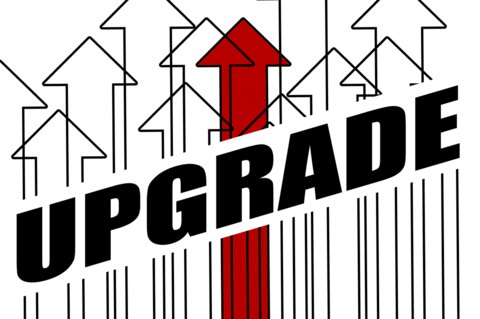
Audio用PCのOSとして、Windows7を使ってるのだが、Windows10への無償アップグレードは2016年7月29日に終了している。
なぜWindows10にしなかったのかというと、Windows10がリリースし始めた当初は、
・「勝手に知らないうちに勝手にアップグレードされて、ソフトが動かなくなった」
・「勝手にアップグレードしかけて、PCが動かなくなった」
・「アップグレード失敗で修理に出すはめになった」
とマイナスの情報が目立ったからだ。
いろんな、アナウンスや情報はあったとしても、実際にPCを使うユーザーのほとんどは 「そんなの関係ねぇー」ということで、データのバックアップがないままアップグレードや新規インストールして痛い目を見るパターンが多かったのではないだろうか?
ほとんどのユーザーは素人なので、素人への配慮が少なかったように思える。
そんなこんなで、おっさんが当時メインPCとして使用していたWindows7はあえてアップグレードは控えていた。
ところが、最近、 2019年にはいって、アップグレードできる場合もあるという情報があった (知らなかっただけ)。
さらに、
Windows7のサポートは2020年1月に終了する
Windows7のサポート終了はオリンピックの年!と以前から記憶にとどめていた。
ちょうどいい機会なので自己責任でアップグレード をやってみる事にした。
今あるPCに入っているソフトとデータは極力使えるように!アップグレードを試みた。
バックアップは、WindowsHomeServer(サポート切れ)で毎日夜中に自動バックアップされるので、即、アップグレードの準備。
図はアップグレード後のWindows10をWindowsHmeServerでバックアップしている様子
WindowsHomeServerは現在、販売されていないので、バックアップソフトのおすすめはアクロニス ( Acronics ) Acronis True Image
Windows10へのアップグレードは、 Microsoft Windows 10 のダウンロードのページ よりインストーラをまずインストールしてWindows10本体をインストールする形でアップグレードを進めていった。
最初Windows10のUSBディスクを作ってからインストールを試みたが、その後の手順が少し自身がなかったので、結局、USBなしで、直接アップグレードする方法をとった。
ダウンロードのスピードが以外に早く、測ってたわけではないが1〜2時間以内で終了したかと思う。
PCのスペックは2007年頃のもので Core2Duo 2.7GHz HDD500GB+1TB 4GBメモリ
このPCは作業用PCとしては引退したのだが、音楽用PCとしては現役
、
・ TuneBrouser サーバー&プレイヤー
・ foober2000 サーバー&プレイヤー
・ AIMP オーディオプレイヤー
・ Audacity 音声編集
などを使用している。
ハイレゾ音源の保管、CDのリッピングと音源の保管もこのPCで行っている。
音源の再生は
?@ PC ⇒ Topping D10 ⇒ (FX-Audio Tube-01J) ⇒
Maranz PS7300 ⇒ Elac CE310Jet AudioEdition
と経由し、ダイレクトにアンプから再生するパターンと
? BubbleUPnP
?B foobar2000
?C LINN Kazoo
などで、
?D 携帯から再生
?E 携帯をリモコン(DMR)としてMarans PS7300+スピーカーで再生
するパターン等、気分次第で変えているが、いちばん利用するパターンは、PCとアンプの前に座って直接操作する ?@のパターンが多い。
今年もあと2か月足らずだが、Windows7のサポート終了が2020年1月ということもあり、
今後2、3か月はPCの買い替えが増えると予想される。
PoorAudio、中古PC 大好きのおっさんにとっては、型遅れの掘り出し物をGETするチャンスだ!
4世代以降core i5以上で1〜2万円台くらいが欲しい所だ。
ジャンクワールド さんは品ぞろえ豊富で、価格もリーズナブル。
初心者なら、モニター+SSD+Win10+Office付きがおすすめ。
おっさんのようなちょいPCマニアなら、小容量のHDD付きデスクトップモデルを買って、500GB〜1TBの比較的大容量のSSDに置き換えたいところ。